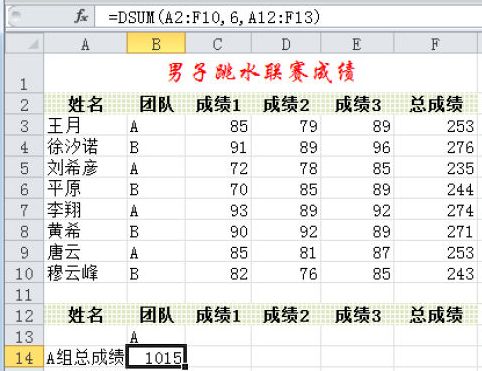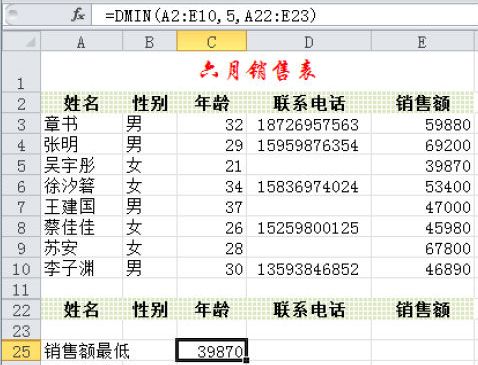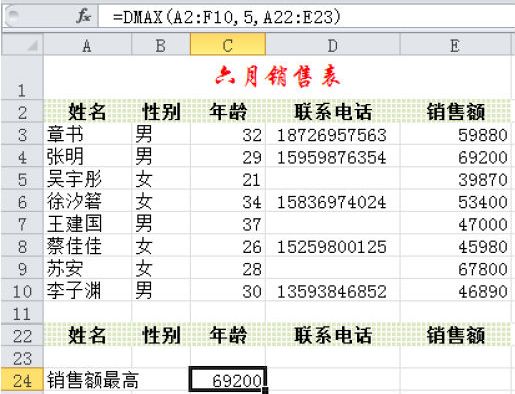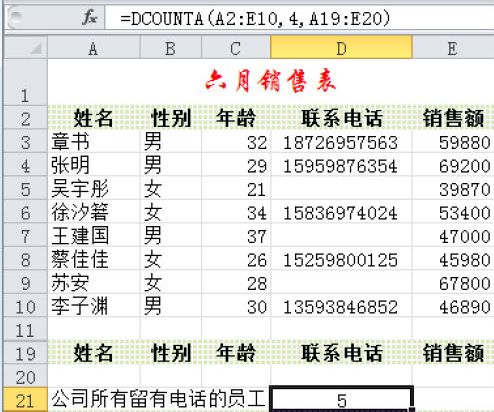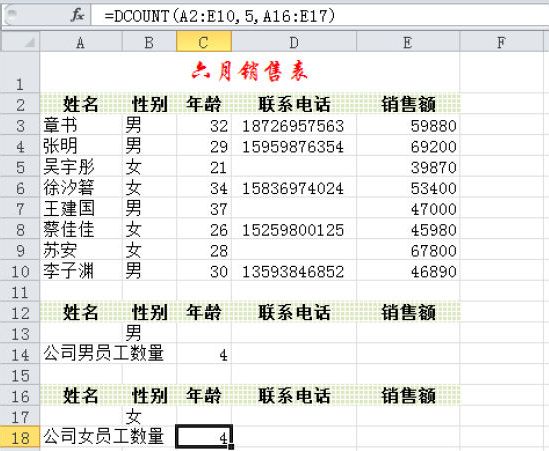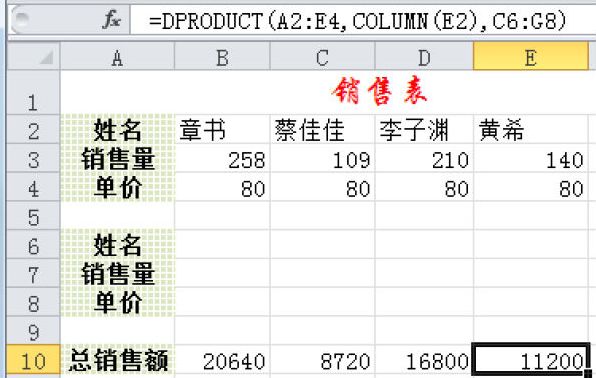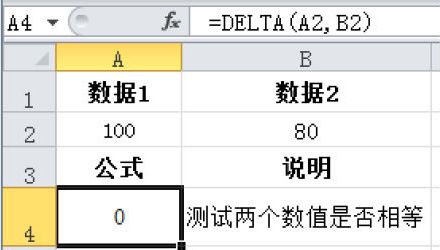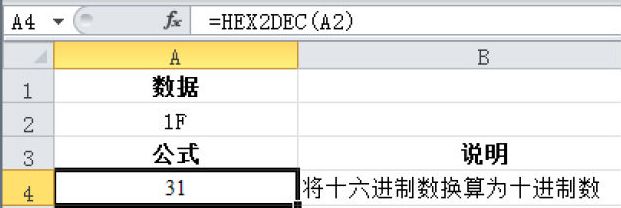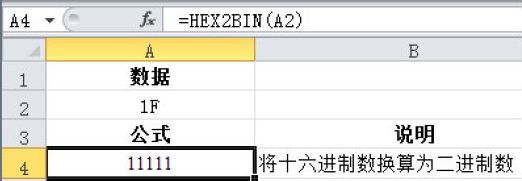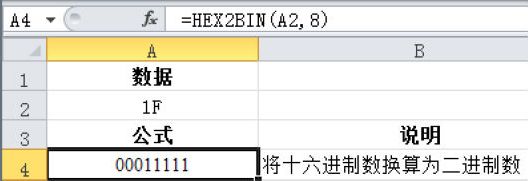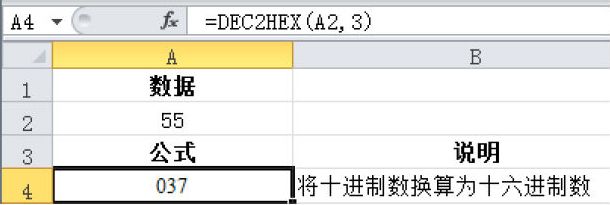如果需要返回数据库的列中满足指定条件的数字之和,可通过DSUM函数实现。DSUM函数的语法为:=DSUM(database,field,criteria),各参数的含义介绍如下。
※ database:构成列表或数据库的单元格区域,或者单元格区域的名称。
※ field:指定函数所使用的数据列。
※ criteria:为一组包含给定条件的单元格区域。
下面以计算A组学生的比赛总成绩为例,具体操作如下。
01 打开比赛成绩表,输入每个学生的比赛相关信息,然后选中需要显示该学生总成绩的表格,输入公式:=C3+D3+E3,然后按下“Enter”键,得到此名学生此次比赛的总成绩。
02 使用填充柄功能将公式复制到此列中的其他单元格中,得到所有参加比赛的学生总成绩。
03 将A12:F13作为检索的条件区域,即将表格的标题栏复制到此区域中,然后在B13单元格中输入“A”。
04 选中“B14”单元格,在其中输入公式:=DSUM(A2:F10,6,A12:F13),按下“Enter”键确认,得到A组学生的比赛总成绩。
注意 用户可以为参数criteria指定任意区域,只要此区域包含至少一个列标签,并且列标签下方包含至少一个用于指定条件的单元格。